目录
- 概述
- 环境准备
- 完整示例代码详解
- 代码解析
- 总结
概述
在现代社会,二维码和条码的应用非常广泛,从商品标签到支付二维码,几乎无处不在。本文将详细介绍如何使用 OpenCV 和 Pyzbar 库在 python 中检测并识别二维码和条码,并通过具体的代码示例来展示整个过程。
环境准备
在开始之前,请确保已经安装了所需的库。可以通过以下命令进行安装:
pip install opencv-python pyzbar
完整示例代码详解
import cv2
import numpy as np
from pyzbar import pyzbar
class CodeFinder:
"""
二维码、条码检测
"""
def __init__(self):
"""
初始化摄像头并设置分辨率
"""
self.cap = cv2.VideoCapture(0) # 打开默认摄像头
self.cap.set(3, 640) # 设置视频宽度为640像素
self.cap.set(4, 480) # 设置视频高度为480像素
def run(self):
"""
捕获视频并检测二维码和条码
"""
while True:
编程客栈 success, img = self.cap.read() # 读取一帧视频
if not success:
print("Failed to read frame")
break
# 检测图像中的二维码和条码
for bar_code in pyzbar.decode(img):
# 解码二维码数据
print(bar_code.data.decode('utf8')) # 打印二维码数据
print(bar_code.type) # 打印二维码类型
print(bar_code.rect) # 打印二维码四周边界(矩形框)
print(bar_code.polygon) # 打印二维码多边形边框
print(bar_code.quality) # 打印二维码质量
print(bar_code.orientation) # 打印二维码方向
# 绘制二维码边界
points = np.array(bar_code.polygon, np.int32)
points = points.reshape((-1, 1, 2))
cv2.polylines(img=img, pts=[points], isClosed=True, color=(0, 0, 255), thickness=3)
# 在图像上显示二维码数据
cv2.putText(
img=img,
text=bar_code.data.decode('utf8'),
org=(bar_code.rect.left, bar_code.rect.top),
fontFace=cv2.FONT_HERSHEY_SIMPLEX,
fontScale=0.8,
color=(0, 0, 255),
thickness=2
)
# 显示图像
cv2.imshow('code', img)
# 按下 'q' 键退出循环
if cv2.waitKey(1) & 0xFF == ord('q'):
self.cap.release() # 释放摄像头资源
cv2.destroyAllWindows() # 关闭所有OpenCV窗口
break
if __name__ == '__main__':
code_finder = CodeFinder()
code_finder.run()
代码解析
1. 导入必要的库
import cv2 import numpy as np from pyzbar import pyzbar
- cv2:OpenCV 的 Python 接口,用于图像和视频处理。
- numpy:用于处理图像数据的数组。
- pyzbar:用于解码二维码和条码的库。
2. 定义 CodeFinder 类
class CodeFinder:
"""
二维码、条码检测
"""
def __init__(self):
"""
初始化摄像头并设置分辨率
"""
self.cap = cv2.VideoCapture(0) # 打开默认摄像头
self.cap.set(3, 640) # 设置视频宽度为640像素
self.cap.set(4, 480) # 设置视频高度为480像素
初始化摄像头:
self.cap = cv2.VideoCapture(0):打开默认摄像头(ID 为 0)。
self.cap.set(3, 640):设置视频宽度为 640 像素。
self.cap.set(4, 480):设置视频高度为 480 像素。
3. 定义 run 方法
def run(self):
"""
捕获视频并检测二维码和条码
"""
php www.devze.com while True:
success, img = self.cap.read() # 读取一帧视频
if not success:
print("Failed to read frame")
break
# 检测图像中的二维码和条码
for bar_code in pyzbar.decode(img):
# 解码二维码数据
print(bar_code.data.decode('utf8')) # 打印二维码数据
print(bar_code.type) # 打印二维码类型
print(bar_code.rect) # 打印二维码四周边界(矩形框)
print(bar_code.jspolygon) # 打印二维码多边形边框
print(bar_code.quality) # 打印二维码质量
print(bar_code.orientation) # 打印二维码方向
# 绘制二维码边界
points = np.array(bar_code.polygon, np.int32)
points = points.reshape((-1, 1, 2))
cv2.polylines(img=img, pts=[points], isClosed=True, color=(0, 0, 255), thickness=3)
# 在图像上显示二维码数据
cv2.putText(
img=img,
text=bar_code.data.decode('utf8'),
org=(bar_code.rect.left, bar_code.rect.top),
fontFace=cv2.FONT_HERSHEY_SIMPLEX,
fontScale=0.8,
color=(0, 0, 255),
thickness=2
)
# 显示图像
cv2.imshow('code', img)
# 按下 'q' 键退出循环
if cv2.waitKey(1) & 0xFF == ord('q'):
self.cap.release() # 释放摄像头资源
cv2.destroyAllWindows() # 关闭所有OpenCV窗口
break
读取视频帧:
success, img = self.cap.read():读取一帧视频。success 表示是否成功读取,img 是读取到的图像。
如果读取失败,打印错误信息并退出循环。
检测二维码和条码:
- for bar_code in pyzbar.decode(img):使用 pyzbar.decode() 函数检测图像中的二维码和条码。
- print(bar_code.data.decode('utf8')):打印二维码数据。
- print(bar_code.type):打印二维码类型。
- print(bar_code.rect):打印二维码四周边界(矩形框)。
- print(bar_code.polygon):打印二维码多边形边框。
- print(bar_code.quality):打印二维码质量。
- print(bar_code.orientation):打印二维码方向。
绘制二维码边界:
points = np.array(bar_code.polygon, np.int32):将二维码多边形边框转换为 NumPy 数组。
points = points.reshape((-1, 1, 2)):重塑数组形状。
cv2.polylines(img=img, pts=[points], isClosed=True, color=(0, 0, 255), thickness=3):使用 cv2.polylines() 函数绘制多边形边框。
在图像上显示二维码数据:
cv2.putText():在图像上显示二维码数据。
text=bar_code.data.decode('utf8'):要显示的文本内容。
org=(bar_code.rect.left, bar_code.rect.top):文本的起始位置。
fontFace=cv2.FONT_HERSHEY_SIMPLEX:使用的字体类型。
fontScale=0.8:字体大小。
color=(0, 0, 255):文本颜色。
thickness=2:文本线宽。
显示图像:
cv2.imshow('code', img):显示图像。
按键检测:
if cv2.waitKey(1) & 0xFF == ord('q'):等待1毫秒,如果有按键按下,返回按键的ASCII码。ord('q') 返回字符 ‘q’ 的ASCII码。如果按键为 ‘q’,则退出循环。
self.cap.release():释放摄像头资源。
cv2.destroyAllWindows():关闭所有OpenCV窗口。
4. 主函数
if __name__ == '__m编程ain__':
code_finder = CodeFinder()
code_finder.run()
主函数:
if __name__ == '__main__'::确保当脚本直接运行时才执行以下代码。
创建 CodeFinder 对象并调用 run 方法来启动二维码和条码检测。
总结
本文详细介绍了如何使用 OpenCV 和 Pyzbar 库在 Python 中检测并识别二维码和条码,并通过具体的代码示例展示了整个过程。通过使用 cv2.VideoCapture()、pyzbar.decode()、cv2.polylines() 和 cv2.putText() 等函数,我们可以轻松地处理视频流中的二维码和条码数据。
到此这篇关于OpenCV和Pyzbar检测二维码和条码的文章就介绍到这了,更多相关OpenCV Pyzbar检测二维码和条码内容请搜索编程客栈(www.devze.com)以前的文章或继续浏览下面的相关文章希望大家以后多多支持编程客栈(www.devze.com)!

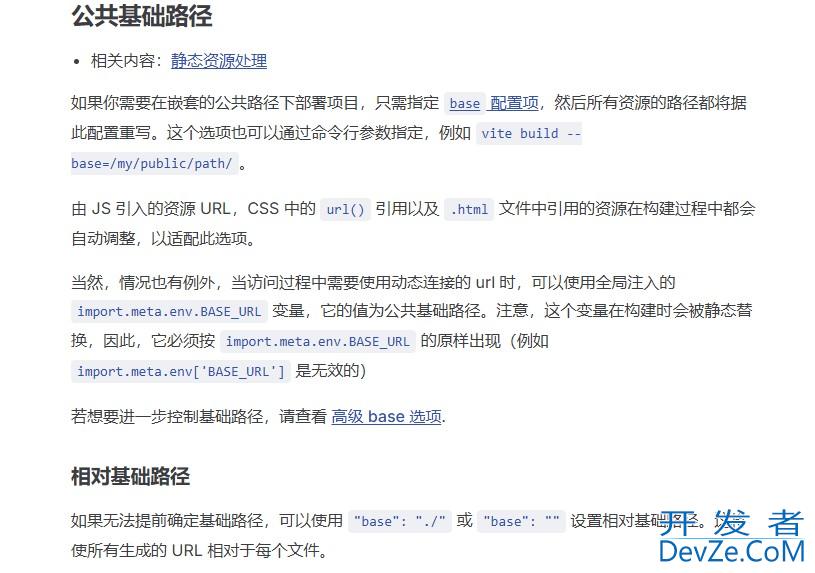
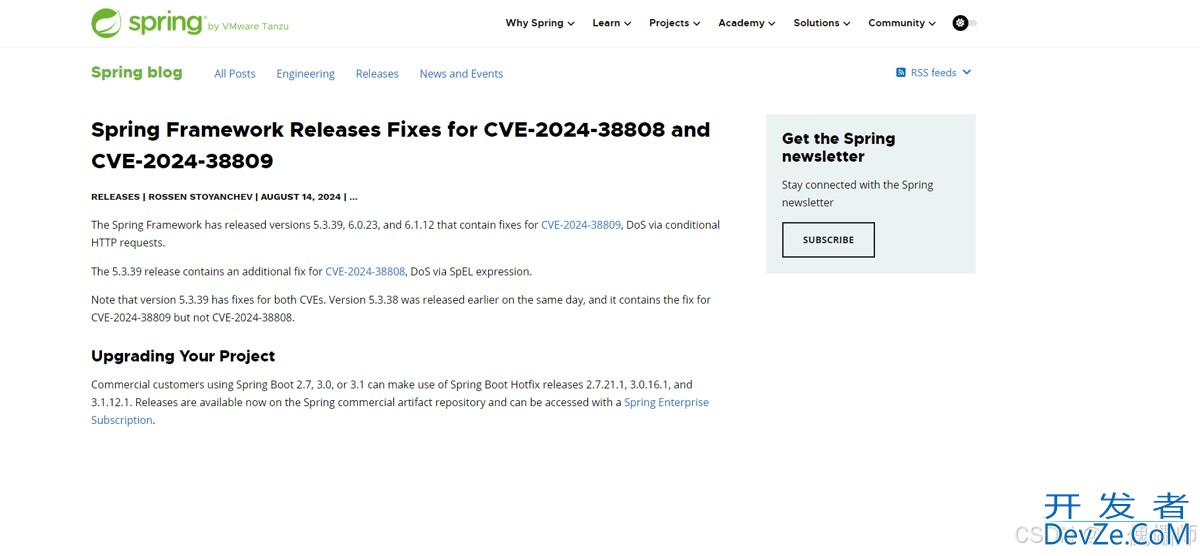

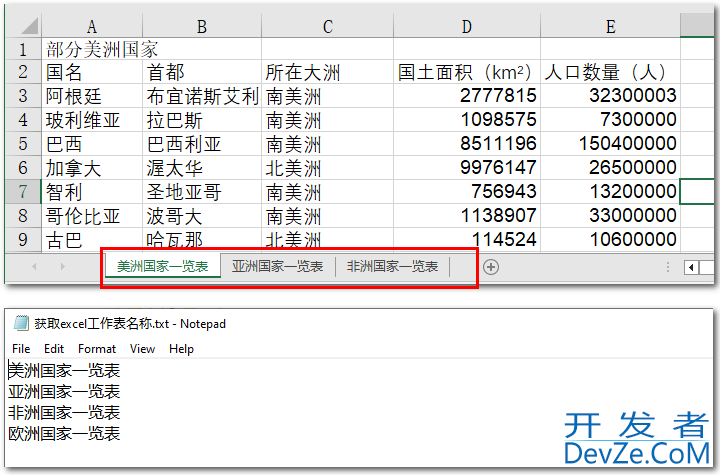
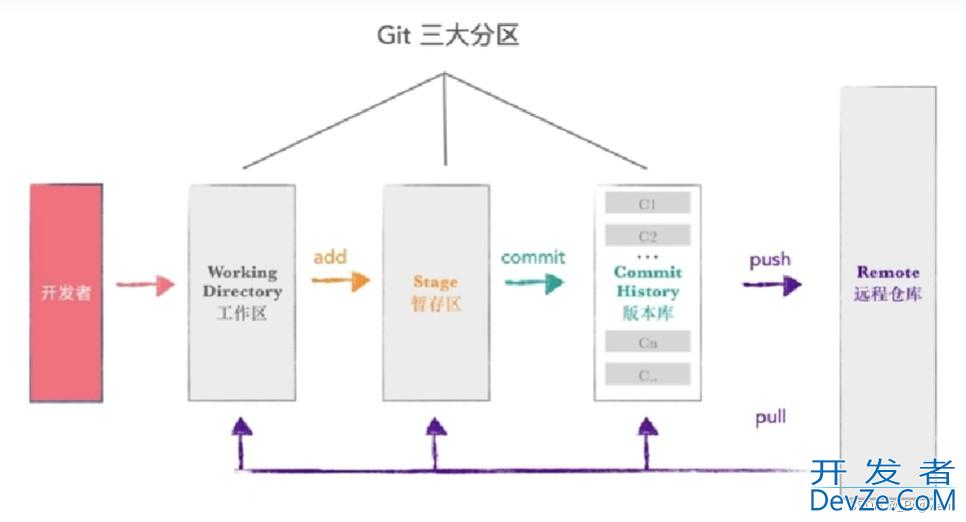
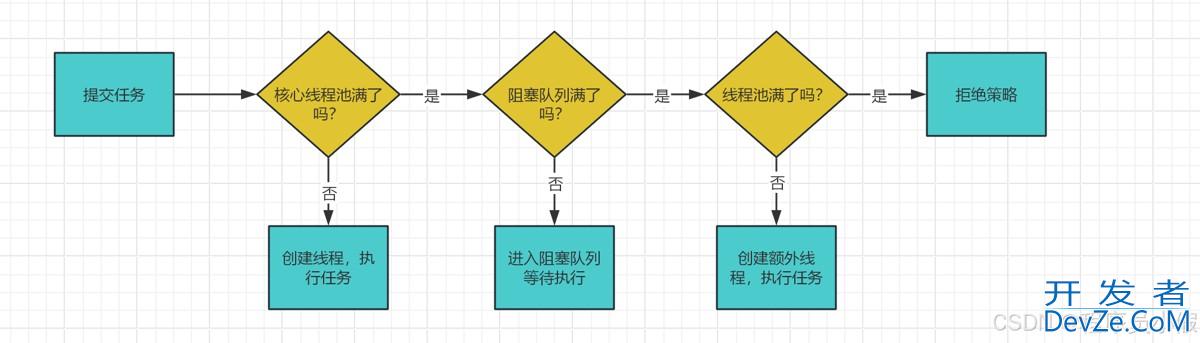
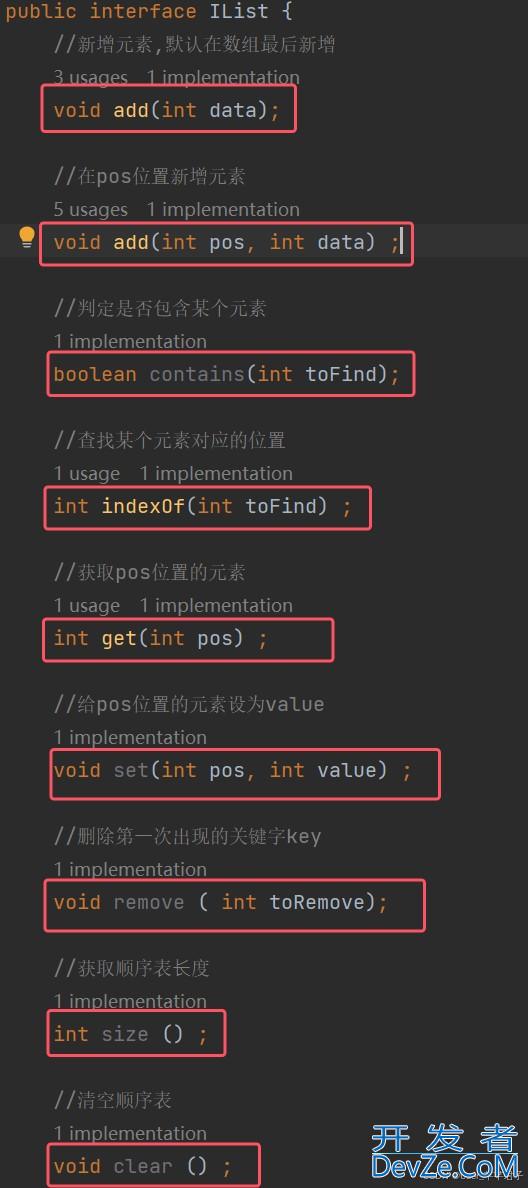
 加载中,请稍侯......
加载中,请稍侯......
精彩评论